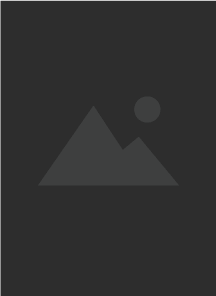Создание И Вставка Острова В Игру Gta Sa, Внимание! очень много картинок так что будет долго грузиться.
| В этом уроке мы подробно опишем, как сделать и вставить свой остров в GTA SA с помощью 3DS Max. Урок рассчитан на новичков, которые в этом деле ничего не понимают,… но если профи тоже найдут что-нибудь новое, буду рад. Что нам понадобиться для этого дела: 1. Сам GTA SA (куда ж без него ). 2. 3DS Max 7 или выше 3. CollEditor II (можно скачать с нашего архива). http://www.gtamir.ru 4. TXD Workshop (можно скачать с нашего архива). http://www.gtamir.ru 5. IMG Tolls v.2.0 или аналог (можно скачать с нашего архива). http://www.gtamir.ru 6. Плагин от Kam для 3DS max (можно скачать с нашего архива). http://www.gtamir.ru 7. Photoshop или любой графический редактор. (нельзя скачать с нашего архива ) 8. Map Editor. (MED) Пояснения: ЛКМ – Левая Кнопка Мышки, ПКМ – Правая Кнопка Мышки (к сожалению, есть такие люди, что не знают такие понятия) Итак первым делом мы скачиваем архив с плагином для 3DS maх от Kam’a и распаковываем его в любую папку. Далее мы видим: (IMG:http://www.gtamir.ru/e107_files/tutorial/island/nisl1.jpg) Все что лежит в папке Maps (vehiclespecdot64.tga, xvehicleenv128.tga) копируем в одноименную папку в 3DS max (путь до макса\3dsmax7\maps\) далее открываем паку scripts там будет еще 2 папки (GTA_Tools, startup) все, что в папке startup копируем в паку (путь до макса \3dsmax7\scripts\startup\) ну и папку GTA_Tools копируем в папку (путь до макса \3dsmax7\scripts\). Все с установкой плагина разобрались. Открываем 3DS Max и нажимаем на plane (плоскость). Далее ее настраиваем. Ставим значения (Lenght Segs) и (Width Segs) 40 (IMG:http://www.gtamir.ru/e107_files/tutorial/island/nisl2.jpg) Далее переходим на рабочую сетку и создаем плоскость (просто зажмите ЛКМ и тащите…) должны сделать чет вроде этого: (IMG:http://www.gtamir.ru/e107_files/tutorial/island/nisl3.jpg) Далее открываем Фотошоп (или другой граф редактор) и создаем ландшафт. Тут все просто, где темнее участок он ниже, чем светлее он выше. Создаем картинку размером 300х300 или 200х200 заливаем его черным цветом и рисуем ландшафт: (IMG:http://www.gtamir.ru/e107_files/tutorial/island/nisl4.jpg) Потом сохраняем его в формате bmp. (НО ето делать не обязательно, если у вас есть плагины к 3D Max по генерировании ландшафта. Если нет, то ручками в фотошопе рисуем) Возвращаемся к 3DS Max. Находим вкладку Modify и выбираем там модификатор Displace (IMG:http://www.gtamir.ru/e107_files/tutorial/island/nisl5.jpg) На его нажимаем, и появляется его настройки. Нам нужно загрузить нашу карту, что сделали в Фотошопе. Итак, нажимаем на кнопку None в свитке Bitmap: (IMG:http://www.gtamir.ru/e107_files/tutorial/island/nisl6.jpg) Появится вот такое окно: (IMG:http://www.gtamir.ru/e107_files/tutorial/island/nisl7.jpg) Там выбираем наш файлик (карту) и жмем кнопку открыть. Теперь вместо надписи None появилась другая (как называется наша карта) в данном случае Map. Потом настраиваем параметры Strength, Decay. (IMG:http://www.gtamir.ru/e107_files/tutorial/island/nisl8.jpg) Я настроил так: НО вы можете сами свои настройки давать вы увидите сами как меняется ваша плоскость..вот что вышло: (IMG:http://www.gtamir.ru/e107_files/tutorial/island/nisl9.jpg) | |
|
| |
| Просмотров: 3354 | Комментарии: 3 | | |
| Всего комментариев: 1 | ||
| ||